Битрикс24 база знаний добавить файл
Обновлено: 06.07.2024
Каждая компания со временем накапливает большое количество полезной информации. Регламенты, чек-листы, инструкции и просто дружеские советы новым сотрудникам от старожилов должны быть в быстром доступе, чтобы каждый желающий мог найти нужный документ и ознакомиться с ним.
Для этих целей создаются базы знаний, в которых информация хранится вся накопленная информация. Раньше в Битрикс24 База знаний работала с wiki-разметкой, которая не очень удобна для рядовых пользователей. Проблему можно было решить установкой приложений из маркетплейса Битрикс24, но за них приходилось платить. Сейчас все стало гораздо проще и удобнее.
Недавно в Битрикс24 появилась обновленная База знаний! Она создана на основе Битрикс24.Сайтов, а это значит, что создавать и редактировать Базу знаний сможет абсолютно любой сотрудник. Для этого не потребуется никаких специальных навыков и умений, вся работа происходит в конструкторе.
Как создать Базу знаний в Битрикс24?
В левом меню или с помощью поиска найдите раздел База знаний и перейдите в него. Вам предложат выбрать шаблон для Базы знаний. Пока что выбор небольшой: есть один готовый шаблон и пустой шаблон, который позволит создать Базу знаний с нуля. В будущем можно будет загружать шаблоны из Маркетплейса.

Выбирайте нужный шаблон и приступайте к настройке Базы знаний. Назовите базу, как вам нужно, добавьте описание, выберите цветовую схему и нажмите кнопку “Создать”.

Теперь у вас есть собственная корпоративная База знаний в Битрикс24! Ее можно настроить так, как нужно именно вам. Создавайте и редактируйте страницы базы, изменяйте структуру и добавляйте любую информацию. Для создания страниц используются блоки из Сайтов.Битрикс24.
Можно ли создать Базу знаний в Битрикс24 для группы или проекта?
Да, такая возможность есть. В группе или проекте может быть база знаний, но только одна. Создать ее можно и при создании новой группы (проекта), и при редактировании существующих.
Процесс создания базы знаний в группе (проекте) в Битрикс24 аналогичен процессу создания общей базы компании.
Сколько Баз знаний можно создать в одном портале Битрикс24?
Все зависит от тарифа, который вы используете. Для бесплатного тарифа “Проект” доступна только одна база знаний на компанию. На тарифах “CRM+”, “Задачи+” и “Старт+” можно создать 3 базы знаний. Тариф “Команда” позволяет создавать до 5 баз, а на тарифе “Компания” нет ограничения на количество баз знаний.
При этом на каждом тарифе можно создавать 1 базу знаний для каждой группы (проекта), а количество страниц в каждой базе не ограничено.
Как База знаний поможет бизнесу?
У Базы знаний может быть много вариантов применения. В ней можно хранить абсолютно любую информацию, начиная с шаблонов документов и заканчивая графиком дежурства по кухне.
Один из самых распространенных вариантов использования Базы знаний — погружение в работу новых сотрудников. Когда в компании появляется новичок, до него нужно донести внутренние регламенты работы, поделиться опытом, рассказать о миссии компании в конце концов. Можно выделить для этого полноценного куратора или прикрепить к новичку HR-менеджера, но гораздо проще показать ему Базу знаний, в которой он сможет найти всю необходимую информацию.
Еще один типовой сценарий — донесение изменений до каждого сотрудника. Чтобы не рассылать каждому персональное уведомление и не засорять Живую ленту в Битрикс24 длинными текстами приказов, можно занести информацию в Базу знаний и просто поделиться с коллегами ссылкой на страницу.
При этом никто не мешает вам сделать Базу знаний в Битрикс24 такой, какой ее видите именно вы, и использовать для ваших конкретных целей.
Храните и приумножайте знания, а Битрикс24 вам в этом поможет! Если у вас есть вопросы по настройке Битрикс24, то мы с радостью вам поможем. Заполните форму, и наш менеджер вас бесплатно проконсультирует.
Доставка полезной информации от экспертов по Битрикс24!
Подпишитесь, и раз в неделю у вас на почте будет подборка полезных советов и обзоров про Битрикс24
- внутренний регламент организации;
- инструкции по программному обеспечению, используемому внутри компании;
- стратегию развития отделов и сотрудников;
- методические рекомендации для пользователей;
- регламенты по работе с CRM и другими модулями корпоративного портала.

5 причин использования Базы знаний внутри корпоративного портала:
- Формирование внутрикорпоративной информации в едином рабочем пространстве
- Существенная экономия ресурсов на обучении стажёров компании при использовании площадки в качестве обучающего модуля
- Быстрый и визуально привлекательный обмен информацией между отделами компании
- Рост эффективности клиентской поддержки при использовании в качестве справочной базы – для скриптов
- Повышение внутрикорпоративной осведомленности сотрудников
В статье расскажем о том, как самостоятельно создать Базу знаний в Битрикс24 через пошаговую инструкцию и поделимся советами по верстке и использованию. В конце добавили ссылку на видео-урок по созданию Базы знаний с нуля.Неважно, в какой сфере задействована ваша компания: IT, продажи, медицина или другое. Наличие базы знаний – преимущество как для руководителя организации, так для сотрудников и клиентов.
Пошаговое руководство по созданию базы знаний
Модуль базы знаний доступен в облачной и коробочной версиях Битрикс24. Найти инструмент можно через глобальный поиск вашего корпоративного портала либо через левое меню.
Создать базу знаний можно с помощью кнопки добавления или элемента интерфейса «Создать базу знаний»:

Битрикс24 предлагает на выбор две настроенные базы: в тёмном и светлом оформлении. Данные шаблоны уже свёрстаны – их необходимо только отредактировать по содержанию. Элементы управления схожи с теми, что используются в модуле Битрикс-Сайты.
При выборе чистого шаблона, собираем нашу новую базу поэтапно:
1. Создаём пустой шаблон. Добавляем описание и заголовок нашей будущей базы. Изменить шаблон страницы можно в настройках базы знаний:

Для этого переходим в меню «Дополнительно» и выбираем требующееся количество областей:

2. После того, как определились с видом нашей базы, переходим к наполнению рабочего поля , в нашем случае, состоящего из двух частей.

В правую часть добавляем блоки с контентом. Для каждого типа контента, будь то картинки или видео, необходимо добавлять свой блок. Вёрстку советуем начинать с верхнего меню страницы. Для этого добавляем блок из «Меню и шапка сайта»:

Редактируем содержимое блока. Наводим курсор мыши на созданный объект и нажимаем кнопку Редактировать.
Вносим правки: добавляем логотип, ссылку и пункты меню будущей странички.
Далее переходим к наполнению остальной части страницы. Предустановленных блоков в базе знаний Битрикс24 хватит для создания красочной и информативной страницы. Для того чтобы статья получилась интересной, рекомендуем добавить следующие типы контента:
- Обложка
- Текст
- Картинки и галереи
- Видео
- Этапы
- Кнопки и ссылки
3. После окончания работ по верстке правой части движемся дальше. В левую часть нашей базы добавляем меню (содержание статьи). Для навигации по разделам статьи можно использовать как верхнее меню в шапке страницы, так и сайдбар.

Добавляем его аналогично блокам в колонке с контентом. Меню находится во вкладке «Сайдбар».
Чтобы настроить ссылки для перехода, нажимаем кнопку «Выбрать» в пункте оглавления и выбираем блок, к которому пользователь будет переходить при нажатии на ссылку:

Дополнительно можно поэкспериментировать с дизайном вашей базы: изменить шрифт, подобрать подходящие цвета заливки блоков или текста, добавить или убрать анимацию появления созданных разделов.
В результате вы получите полноценную Wiki-страницу. База знаний готова! Не забудьте проверить ее итоговый вид и корректность работы ссылок и сайдбара.
Инструмент находится в стадии «beta» – это значит, что данный раздел будет дорабатываться. Некоторые функции могут работать некорректно или со сбоями.
Советы и лайфхаки по использованию базы знаний
Расскажем о некоторых особенностях работы с базой знаний. Наши рекомендации помогут сократить время на создание информационного контента для вашей компании и улучшить восприятие пользователями.
1. Для добавления видео используйте ссылку на Youtube.

Ссылки на остальные ресурсы, распространяющие видео-контент, корректно открываться не будут.
2. Если страница базы знаний получилась объемной, а листать постоянно наверх – решение не практичное, добавьте «ползающее» за пользователем верхнее меню (Шапку сайта). Сайдбар двигаться за скролл-панелью не будет.

3. Битрикс24 автоматически добавляет кнопку «Наверх», если статья содержит много информативных блоков. Данный элемент повышает юзабилити длинных страниц - нет необходимости прокручивать страницу вручную. Достаточно нажать на стрелку и пользователь снова окажется наверху страницы из любой части документа:
4. По информационной части Базы знаний работает поиск. Для этого необходимо добавить Поисковую строку через меню блоков «Другое»:

5. Ссылки из меню можно добавлять не только с помощью блоков для перехода, но и с помощью якорей. Якорь – своеобразный ID каждого элемента страницы. Для создания ссылки копируем якорь требующегося блока и вставляем его в поле «Ссылка» после хэштега:

6. Прописать вручную можно и сам Якорь каждого блока (в Редактировании – Настройках). По умолчанию каждый блок (так называемый адрес) формируется в виде «block*номер*»:

7. Чтобы переместить раздел внутри меню, нужно навести на левый край блока с названием и перетянуть его. Если перетянуть вправо – будет создан раздел (второй уровень), если влево – глава (первый уровень).

Видеоурок по созданию базы знаний Битрикс24
В качестве наглядной демонстрации работы с базой знаний мы создали для вас видеоурок:
После просмотра вы научитесь создавать простую информативную страничку внутри своего корпоративного портала Битрикс24.
Если у вас остались вопросы о том, как создать базу знаний, звоните по телефону или заполните форму ниже. Мы проконсультируем вас относительно всех настроек базы знаний и скрытых преимуществах любого инструмента Битрикс24.

База знаний в Битрикс24 представляет собой библиотеку с информацией для пользователей и клиентов компании. С помощью данного инструмента можно:
- Создать Wiki-руководство для новых пользователей корпоративного портала.
- Регламентировать рабочие процессы для каждой должности или отдела компании.
- Указать стратегию развития отделов компании и ее сотрудников.
- Выдать инструкции по работе с модулями и инструментами CRM.
- Указать скрипты и справочную базу при работе отдела продаж с клиентами компании.
- Регламентировать действия технической поддержки и поведение сотрудников при внештатной ситуации.
- Собрать все рекомендации по работе или обучению работников предприятия.
Создание базы знаний в системе Битрикс24 позволяет сформировать единое информационное поле для ознакомления сотрудников компании с регламентом и правилами работы предприятия. Это сокращает время, необходимое для обучения стажеров и новых сотрудников, увеличивает эффективность обмена данными между отделами, а также работы техподдержки и отдела по работе с клиентами.
Как создать базу знаний в Битрикс24?
Создать базу знаний возможно в любой версии Битрикс24 и независимо от тарифного плана продукта. Найти инструмент можно через строку поиска или в главном меню портала.
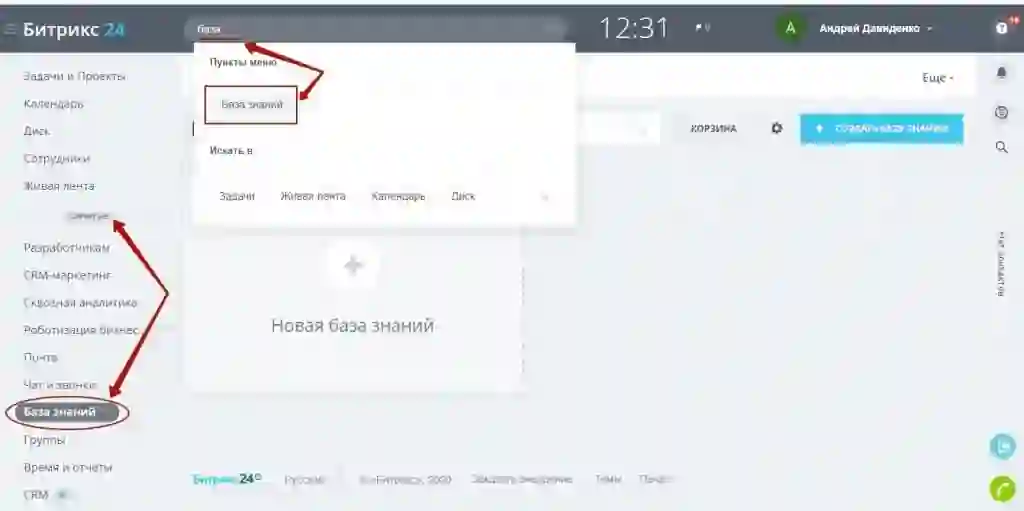
Чтобы создать новую библиотеку нажимаем «Новая база знаний» или «Создать» в правом верхнем меню — далее система откроет окно для первичной настройки.
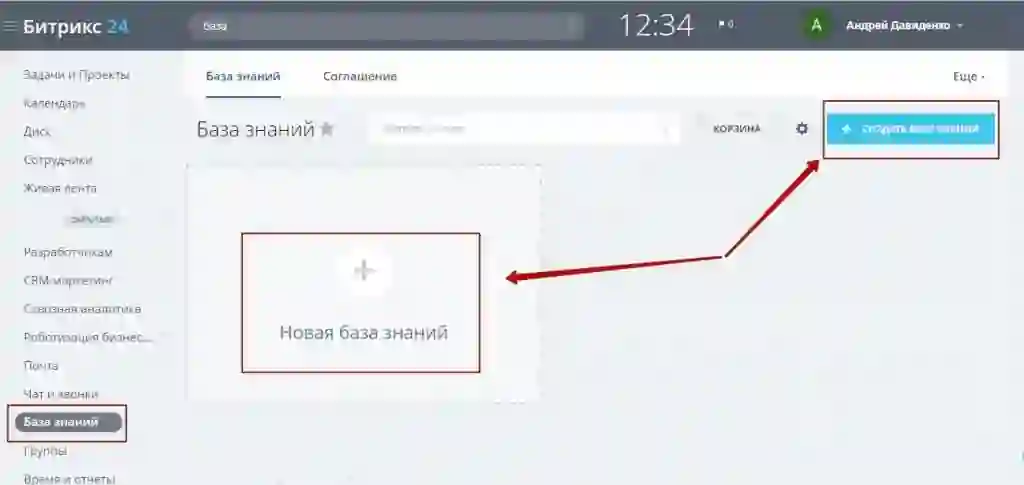
Сначала требуется выбрать шаблон, определяющий базовую функциональность и цветовое оформления базы знаний. По умолчанию доступны варианты с темной или светлой темой, а также на пустом шаблоне. При необходимости также можно подобрать подходящий вариант из Маркетплейс.
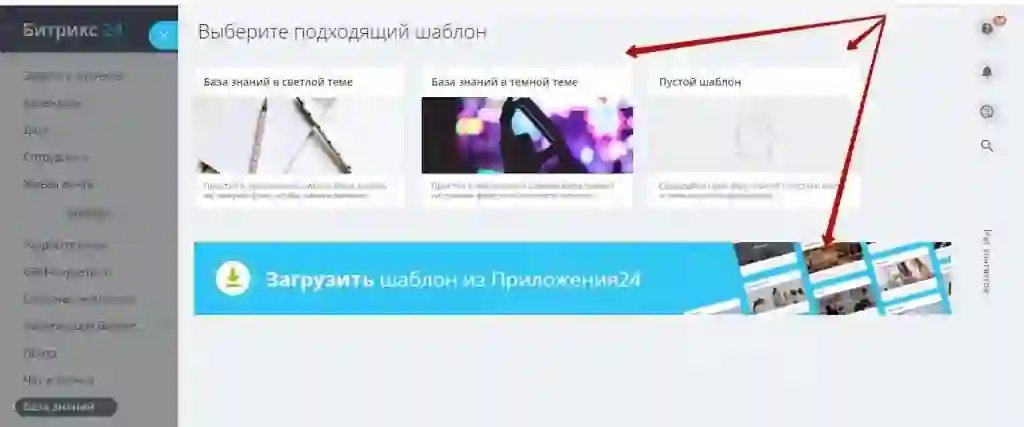
В Приложениях24 доступна масса готовых тем, разработанных под вид деятельности предприятия. Для типовых сценариев можно подобрать бесплатное решение, более расширенная функциональность доступна в платных приложениях.
Для примера разберем особенности настройки wiki руководства на шаблоне с темной темой, доступным по умолчанию.
В открывшемся диалоговом окне указываем наименование новой базы, внизу прописываем краткое объяснение для отображения в превью. Далее выбираем цветовое оформление и нажимаем «Создать».
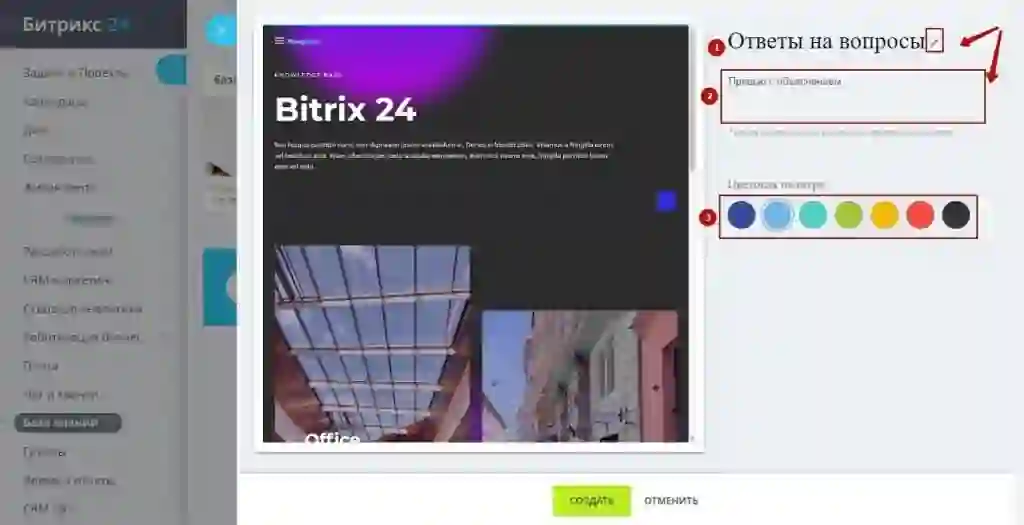
Дальнейшая настройка проекта будет проводиться в открывшемся диалоговом окне. Инструментарий в базе знаний Битрикс 24 схож с конструктором Битрикс24.Сайты, что упрощает настройку визуала и функциональных блоков.
Изменить настройки элементов или навигации уже созданных блоков можно через команду «Редактировать», поменять визуальное оформление — через кнопку «Дизайн». Чтобы создать новый блок нажимаем «Добавить».
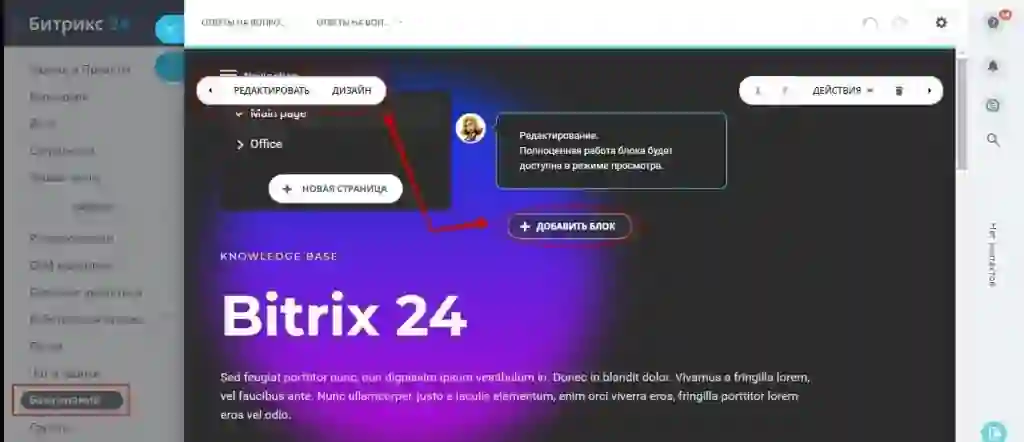
Каждый блок можно скрыть или удалить при необходимости. Чтобы перенести созданный блок вверх или низ страницы, можно воспользоваться стрелками навигации, либо командой «Вырезать» или «Копировать».
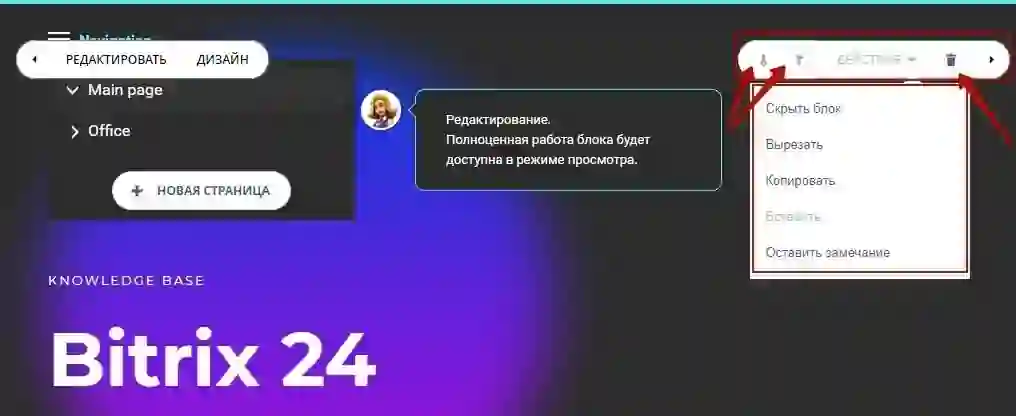
Разберем особенности редактирования созданных блоков. Для перехода к настройкам нажимаем «Редактировать» — это откроет вертикальное меню. Здесь отображаются все добавленные в блок элементы, а также проводится настройка навигации через ссылки или якоря.
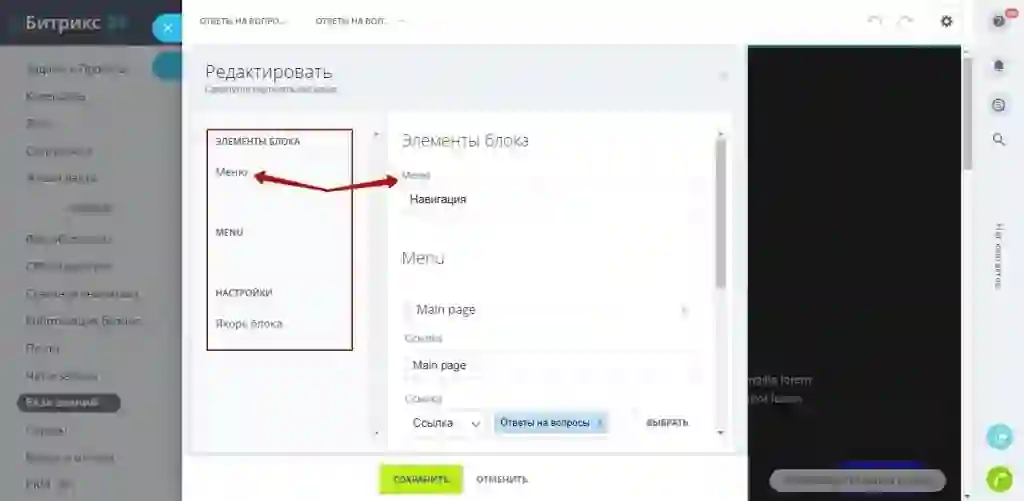
Чтобы добавить новый пункт внутрь блока, нажимаем «Добавить» и указываем наименование страницы, а также ссылку. Под адресом ссылки также можно указать в каком окне браузера требуется открывать новую страницу, либо указать медиа-ссылку на YouTube или Instagram.
Для навигации между блоками, расположенных на одной странице, можно указать якорную ссылку.
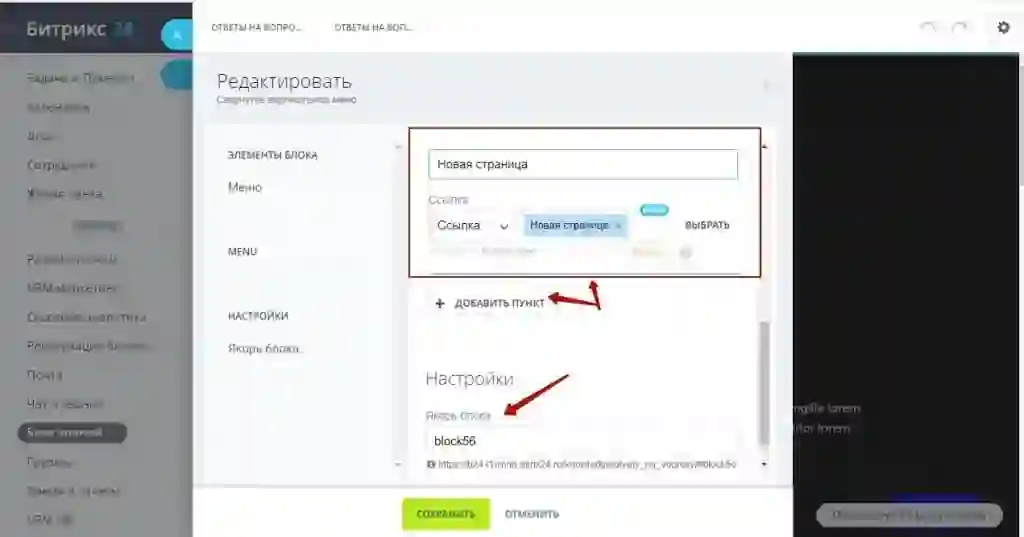
После редактирования все изменения требуется сохранить — кнопка расположена внизу меню настроек.
В меню «Дизайн» можно изменить визуальное оформление каждого блока — например, цвет фона и рамки, либо указать видимость блока на различных устройствах.
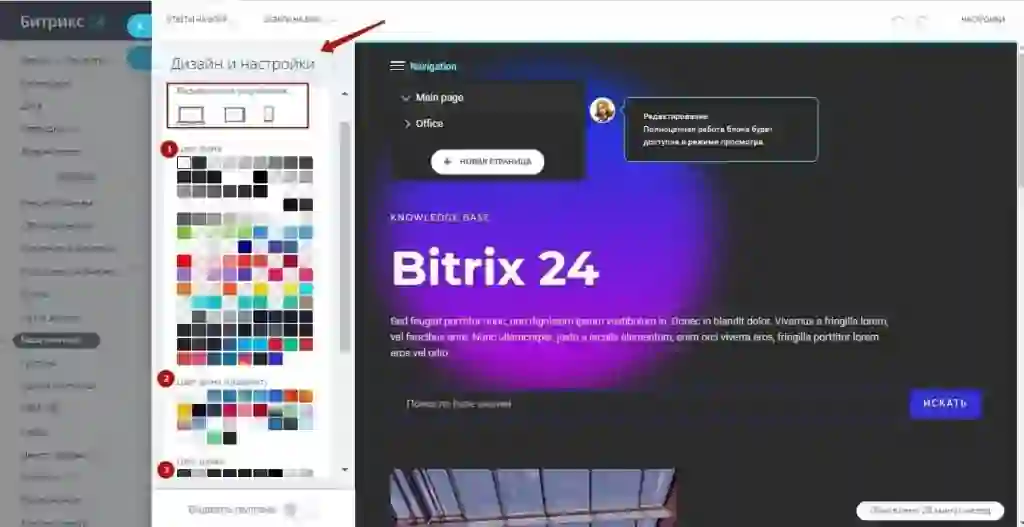
Внизу окна также указывается поведение меню при прокрутке статьи, расположение самого блока относительно страницы.
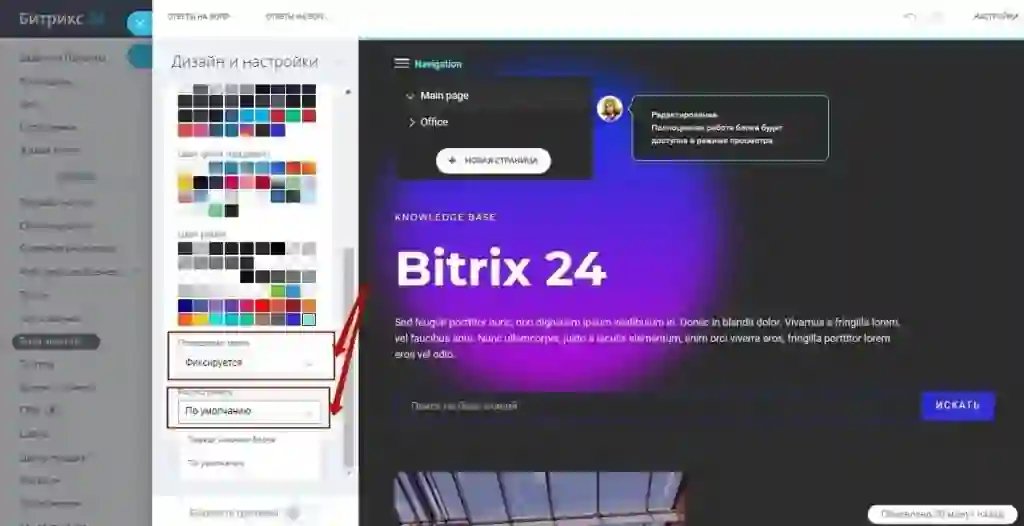
После изменения все настройки также сохраняем.
Настройка страницы статьи
Изменить общие параметры страницы проекта можно через раздел «Настройки», расположенный в правом верхнем углу страницы.
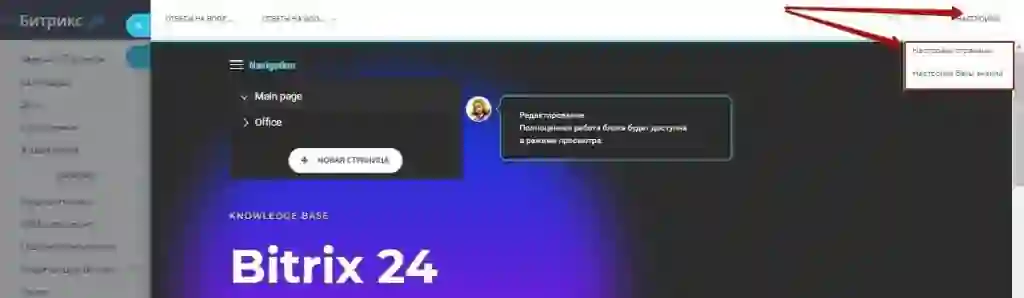
В настройках страницы изменяется адрес вложенных страниц в базу знаний, а также внешний вид богатой ссылки. Также указывается цветовая палитра страницы в целом и шрифты. Чтобы изменить шрифт, указываем галочку напротив команды «Переопределить» и размер тексты, а также сами шрифты для текста и заголовков.
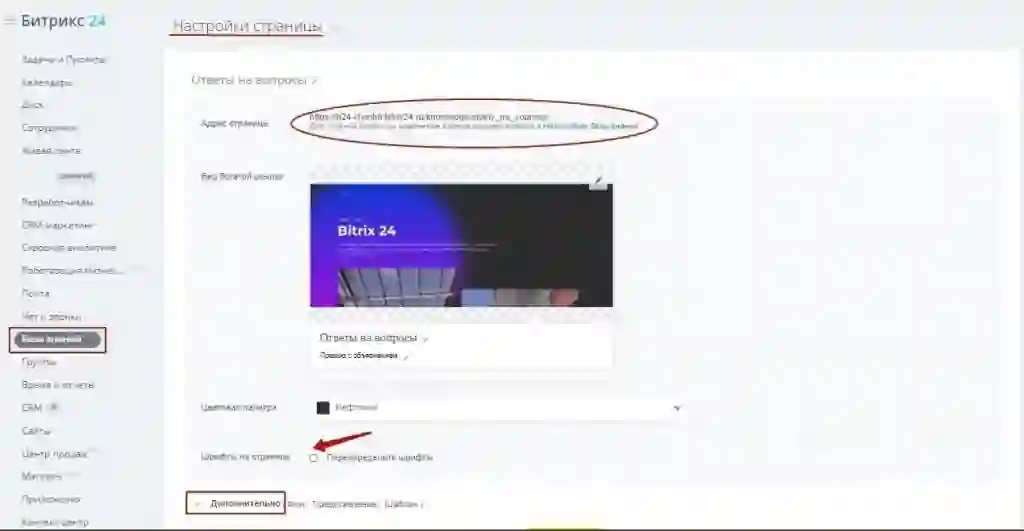
Персонализировать страницу базы знаний можно через свернутую вкладку «Дополнительно».
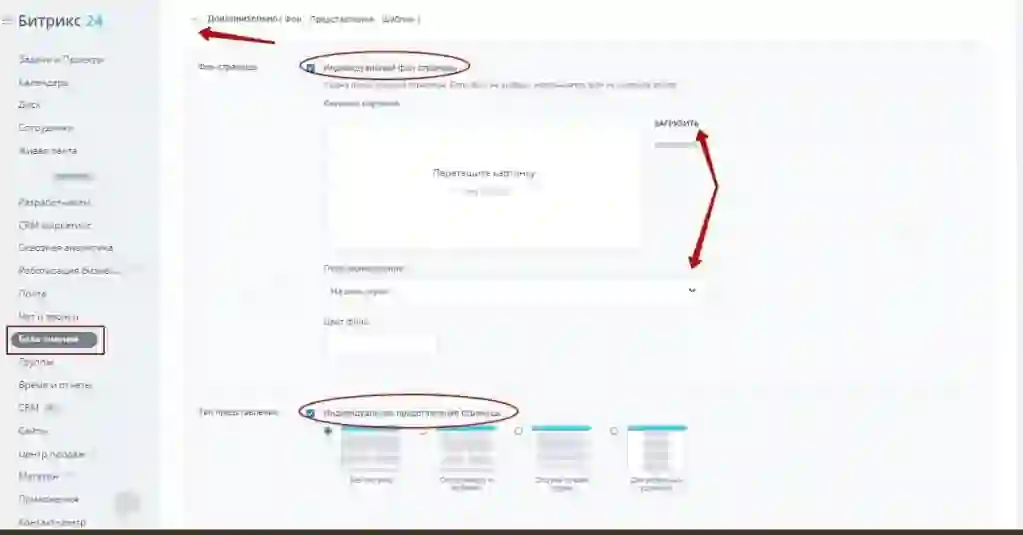
В настройках указаны 3 пункта меню:
- Индивидуальный фон — раздел позволяет изменить фоновое оформление страницы путем загрузки любого изображения с компьютера пользователя, либо Google Images или Unsplash. Загруженное изображение можно растянуть по всему экрану или по ширине, либо выбрать позиционирование мозаикой. Также можно задать статический цвет из палитры фонов.
- Индивидуальное представление страницы — пункт определяет параметры отступов. Доступно отображение блоков в базе данных без отступов, в формате для мобильных гаджетов, с отступами по бокам или со всех сторон.
- Изменение шаблона — в последнем разделе меню указывается тип шаблона для текущей страницы.
Для активации каждый пункт необходимо отметить галочкой, после изменений обязательно сохранить настройки.
Настройка базы знаний
Чтобы отредактировать всю базу знаний в облачных или коробочных версиях Битрикс24, открываем кнопку «Действия» в главном меню и выбираем «Настроить». Также вызов глобальных настроек можно осуществить в процессе редактирования страниц базы знаний в правом верхнем углу.
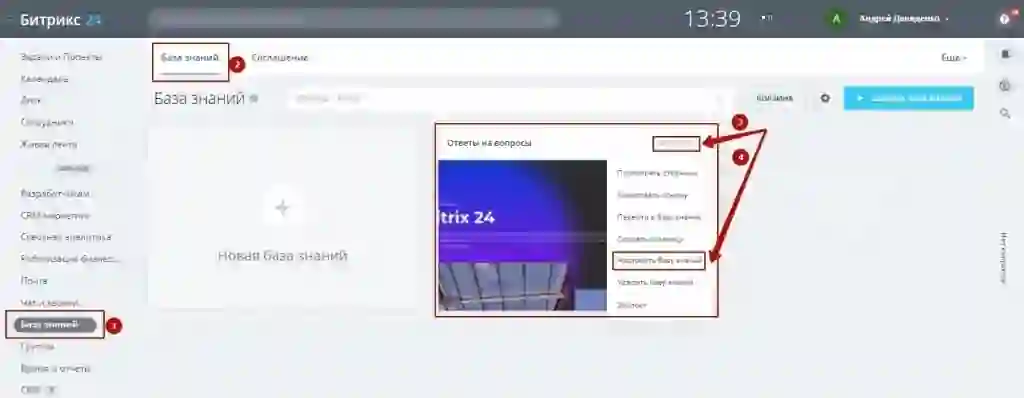
В открывшемся меню изменяется название базы или адрес ссылки для главной страницы. Кроме того, можно изменить цветовую палитру, размер текста и тип шрифтов сразу для всех страниц.
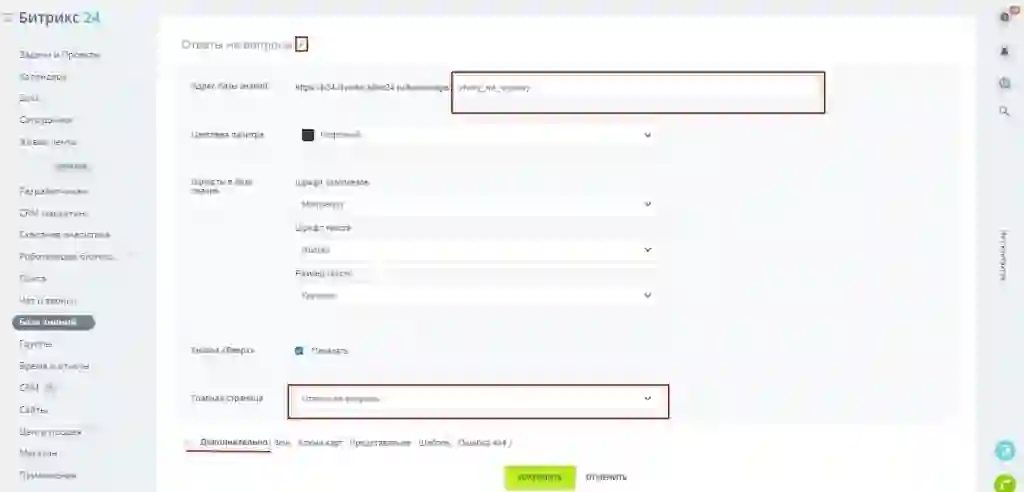
Доступ к расширенным параметрам открывается через свернутую вкладку «Дополнительно». Здесь указывается фон по умолчанию для сайта или загружается фоновое изображение, также вставляются ключи для Google Карты.
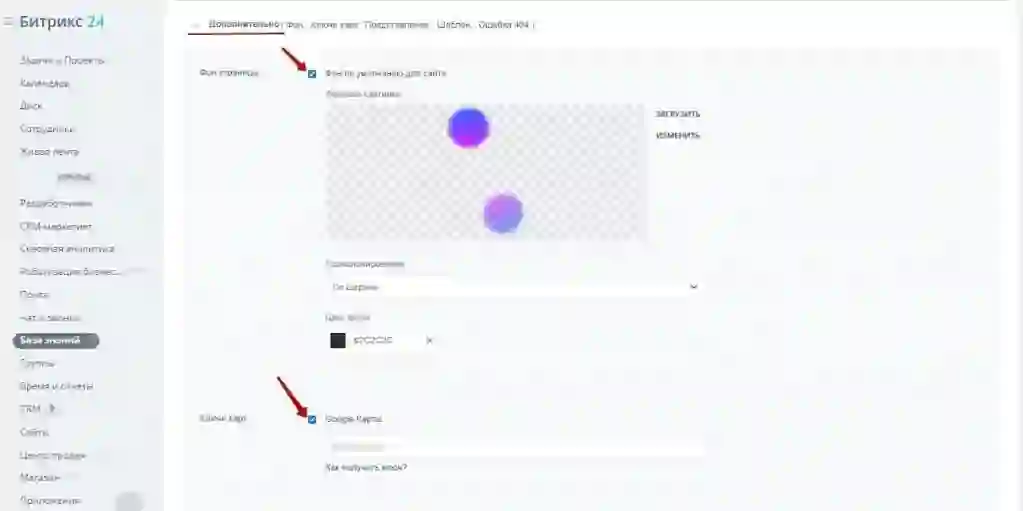
В нижней части раздела указываются настройки шаблона и отступы для страницы базы знаний. Кроме того, в меню можно сделать страницу 404 для текущего руководства.
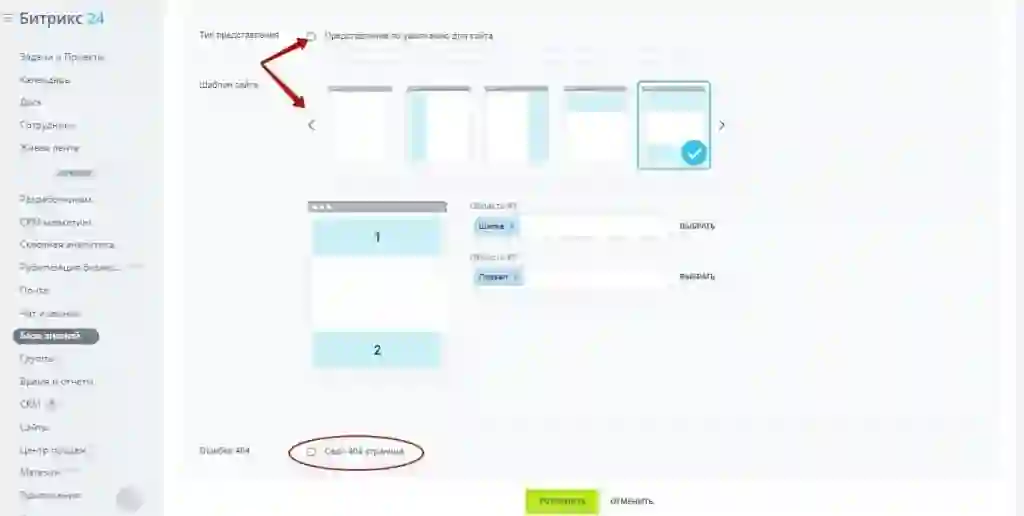
Все изменения Bitrix вступят в силу после сохранения новых параметром — для этого нажимаем «Сохранить».
Важно! Битрикс24 предполагает возможность создания неограниченного количества баз знаний, что позволяет регламентировать практически каждый процесс компании или действие ее сотрудников. Все созданные базы знаний можно удалить, импортировать или экспортировать.
При удалении база попадает в корзину, из которой можно провести восстановление при необходимости — срок хранения ресурса в корзине до автоматического удаления составляет 30 дней.
Нужна помощь?
Если возникают трудности с настройкой или расширением функций корпоративного портала, вы всего можете заказать внедрение Битрикс24 под ключ у нас в Первом Бите. Поможем настроить и организовать рабочие процессы вашей компании, проведем интеграцию Битрикс24 с любым IT-продуктом. При необходимости также проводим обучение и оказываем услуги технической поддержки и сопровождения порталов.
Дополнительный инструмент внутри Битрикс24, который собирает в себе вспомогательные материалы для пользователей:
- внутренний регламент организации;
- инструкции по программному обеспечению, используемому внутри компании;
- стратегию развития отделов и сотрудников;
- методические рекомендации для пользователей ;
- регламенты по работе с CRM и другими модулями корпоративного портала.
Неважно, в какой сфере задействована ваша компания: IT, продажи, медицина или другое. Наличие базы знаний – преимущество как для руководителя организации, так для сотрудников и клиентов.
В статье расскажем о том, как самостоятельно создать Базу знаний в Битрикс24 через пошаговую инструкцию и поделимся советами по верстке и использованию.
В конце добавили ссылку на видео-урок по созданию Базы знаний с нуля. После просмотра вы научитесь создавать простую информативную страничку внутри своего корпоративного портала Битрикс24.
Пошаговое руководство по созданию базы знаний
Найти инструмент можно через глобальный поиск вашего корпоративного портала либо через левое меню. Создать базу знаний можно с помощью кнопки добавления или элемента интерфейса « Создать базу знаний »:
Битрикс24 предлагает на выбор две настроенные базы: в тёмном и светлом оформлении. Данные шаблоны уже свёрстаны – их необходимо только отредактировать по содержанию. Элементы управления схожи с теми, что используются в модуле Битрикс-Сайты .
При выборе чистого шаблона, собираем нашу новую базу поэтапно:
1. Создаём пустой шаблон
Добавляем описание и заголовок нашей будущей базы. Изменить шаблон страницы можно в настройках базы знаний:
Для этого переходим в меню « Дополнительно » и выбираем требующееся количество областей:
2. Наполняем рабочее поле
После того, как определились с видом нашей базы, переходим к наполнению рабочего поля, в нашем случае, состоящего из двух частей.
В правую часть добавляем блоки с контентом. Для каждого типа контента, будь то картинки или видео, необходимо добавлять свой блок. Вёрстку советуем начинать с верхнего меню страницы. Для этого добавляем блок из « Меню и шапка сайта »:
Редактируем содержимое блока. Наводим курсор мыши на созданный объект и нажимаем кнопку Редактировать .
Вносим правки: добавляем логотип, ссылку и пункты меню будущей странички.
Далее переходим к наполнению остальной части страницы. Предустановленных блоков в базе знаний Битрикс24 хватит для создания красочной и информативной страницы.
Для того чтобы статья получилась интересной, рекомендуем добавить следующие типы контента:
✓ Обложка
✓ Текст
✓ Картинки и галереи
✓ Видео
✓ Этапы
✓ Кнопки и ссылки
3. Создаем структуру Базы знаний
После окончания работ по верстке правой части движемся дальше. В левую часть нашей базы добавляем меню (содержание статьи). Для навигации по разделам статьи можно использовать как верхнее меню в шапке страницы, так и сайдбар.
Добавляем его аналогично блокам в колонке с контентом. Меню находится во вкладке « Сайдбар ».
Чтобы настроить ссылки для перехода, нажимаем кнопку «Выбрать» в пункте оглавления и выбираем блок, к которому пользователь будет переходить при нажатии на ссылку:
Дополнительно можно поэкспериментировать с дизайном вашей базы: изменить шрифт, подобрать подходящие цвета заливки блоков или текста, добавить или убрать анимацию появления созданных разделов.
В результате вы получите полноценную Wiki-страницу. Не забудьте проверить ее итоговый вид и корректность работы ссылок и сайдбара.
База знаний готова!
5 причин использования Базы знаний внутри корпоративного портала:
- Единое рабочее пространство. Формирование внутрикорпоративной информации в едином рабочем пространстве.
- Экономия времени на обучение. Существенная экономия ресурсов на обучении стажёров компании при использовании площадки в качестве обучающего модуля.
- Коммуникация между отделами компании. Быстрый и визуально привлекательный обмен информацией между отделами компании.
- Эффективность поддержки клиентов. Рост эффективности клиентской поддержки при использовании в качестве справочной базы – для скриптов.
- Вовлеченность и осведомленность персонала. Повышение внутрикорпоративной осведомленности сотрудников.
Инструмент находится в стадии «beta» – это значит, что данный раздел будет дорабатываться. Некоторые функции могут работать некорректно или со сбоями.
Видеоурок по созданию базы знаний Битрикс24 с нуля:
Сотрудник, наделенный правами администратора в левом главном меню столбике портала, активирует вкладку «База знаний».
- Добавляем новую базу.
- Меню предлагает создать базу воспользовавшись готовым шаблоном на темном или светлом дизайнерском фоне или создать ее с нуля если Вы конечно уже обладаете необходимыми знаниями и опытом.
Откроем готовый шаблон, полистаем экран, посмотрим, оценим, что он предлагает.
Дальше создадим новую базу на пустом шаблоне.
Путь – стандартный, берем данные с нашего сайта, копируем, переносим, модифицируем и подгоняем под задачу создать несколько баз знаний для нескольких ключевых модулей системы Битрикс24.CRM.
Первая база, которую мы создадим будет посвящена CRM. Следующие мы посвятим: руководителям компаний, отделов, бухгалтерам, юристам, менеджерам и другим специалистам компании.
- Первый шаг, активировать новую базу, присвоить ей броское – яркое название, можно приклеить лейбл, картинку или просто задать общий цветной корпоративны фон.
- Философия построения базы знаний основывается на конструкторе, который очень похож на инструмент построения сайтов Битрикс24.CRM. Если Вы уже пробовали самостоятельно делать такие сайты, то очень многое Вам покажется знакомым. Если нет, то не расстраивайтесь конструктор интуитивно понятный и его легко освоить, воспользовавшись подсказками и видеокурсом.
- Основа — это главная страница – рабочее полотно на экране.
Слева и в центре расположены кнопки меню, добавить блоки меню, для быстрого листания экранов, страниц базы знаний.
При активации кнопки добавить блок выпадает список меню, а справа отображается контент.
Полистаем меню, ознакомимся с предложениями системы.
Для начала выберем вкладку «Меню и шапка сайта», система предложит широкий выбор готовых вариантов. Нас интересует «Вертикальное меню с пунктами в рамке», активируем наш выбор.
На странице появится готовый шаблон-заготовка с готовой структурой основных и вложенных подпунктов.
Добавим в левом меню еще один пункт «Поиск строка поиска», это нужно и пригодится потом.
Правая сторона центральной страницы управляется своим правым блоком меню.
Тут мы можем картинку – фон на главную страницу, снабдить ее поясняющей и ориентирующей надписью, подтянуть строку общего поиска.
Инструмент позволяет легко менять фоновые картинки, добавлять и корректировать тексты по содержимому, цвету, стилям… В Вашем распоряжении весь стандартный и привычный набор обычного встроенного редактора.
На странице можно добавлять неограниченное число новых блоков, картинок и быстрых ссылок на новые страницы, если они уже созданы. Если их еще нет, то с помощь. Кнопок меню создайте их.
Вернемся к настройкам меню.
В режиме редактирования переименуем шаблонные названия, обозначим и настроим ссылки.
Лишние разделы можно удалить, при необходимости добавить потом другие.
Добавление новых пунктов осуществляется по клику. Перенос в подпункты происходит с помощью клавиши манипулятора мышь.
Количество уровней в меню ограничивается практической только целесообразностью.
Заполнение контентом и новых страниц происходит копированием обычным способом. Для примера откроем сайт технической поддержки Академии Битрикс24.CRM и воспользуемся общедоступной справочной информацией для наполнения страниц создаваемой нами базы знаний.
Переход в режим редактирования меню осуществляется нажатием привычной кнопки «шестеренка».
Редактирование названия страницы «живет» в правом верхнем меню «настройки страницы». Тут же предоставляется доступ к дополнительным настройкам (фон, представление, шаблон).
- Ели после сохранения Вы потерялись, ничего страшного чтобы попасть на редактируемую страницу сначала нужно вернуться на главную страницу, потом по структуре на редактируемую. Это нормальная практика.
- Важно не забываете перед началом опять включить режим редактирования, иначе ничего не получится.
- Для начала выберем в меню и добавим «Заголовок», форма шаблона выбирается по личному вкусу или пожеланию заказчика.
- Выберем и добавим фоновую картинку на всю ширину экрана.
- Добавим текстовые блоки.
- Блоки легко перемещаются мышкой по экрану.
- Меню дизайна и настройки – позволяет уменьшать отступы между блоками, настраивать видимость на различный устройствах, добавлять и корректировать цвет общего фона. Перед начало работы с блоками не забудьте редактируемую зону.
- Для копирования картинок с другого сайта достаточно скопировать URL и вставить в поле настроек.
- Меню редактора позволяет копировать заготовки, готовые блоки переносить и размещать их в нужных местах страниц базы знаний.
- Для получения устойчивых навыков работы с редактором просто нужно попрактиковаться и мастерство будет расти с каждой следующей минутой.
- Для закрепления материала повторим процедуру создания еще одной страницы для сохранения информации о лидах.
Для разнообразия добавим на страницу видео блок. На Ютуб канале найдем нужный ролик, активируем вкладку – поделится, скопируем URL адрес и вставим в блок в поле ссылка на видео.
Читайте также:

